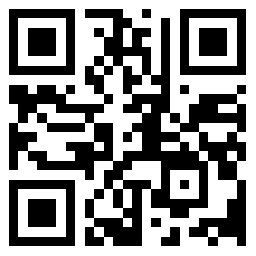
ios小組件功能可以自定義照片的大小,形狀,放在屏幕的任意位置,完全DIY你的手機桌面,還可以顯示星期,日期和天氣等,需要用第三方軟件來完成,ios14小組件照片怎麼更換?怎麼設置?下面帶來全面介紹。
首先需要下載widgetsmith軟件,適配小組件的第三方軟件,可以自定義照片顯示在桌面上。
1、App下載成功後登錄,點這個正方形的【24】日期,(下面長方形的封面圖設置方法也是一樣的)

繼續點大【24】彈出新頁面後,下滑找到【CUSTOM】然後點【Photo】

2、跳轉新頁面後,點黑色的圖標,選擇照片上傳。上傳後點左上角的【Small】,返回上一頁後再點【Sava】就設置成功了。

3、如果設置了多張圖片,設置組件後進去編輯頁【編輯小組件】,點右側藍色字,選擇需要顯示的照片即可。

4、正方形和長方形的組件封面修改方法一樣,設置好了再按自己的喜歡擺放位置即可。
小組件怎麼把照片顯示變大?
軟件第一頁往下翻,分別是小,中,大三種小組件,在“large”裏插入照片就行了
小組件長方形照片怎麼設置?
最左邊那頁往下翻還有medium和large,分別對應不同大小的小組件,可以自己選擇。
打開軟件~widgets~small#1~

點擊中間的框~選擇style裏的custom裏的photo~選擇自己相冊裏喜歡的照片~點擊左上角的small#1~

點擊右上角的save,然後返回桌面,長按桌面編輯,選擇這個軟件的小組件添加到桌面,還可以添加很多自己喜歡的照片,可以長按小組件~

編輯小組件~選擇自己在軟件裏設置好的東西。

Widgetsmith:自己做一個 iOS 14 小組件
隨着 iOS 14 正式版的更新,小組件成了許多人裝點主屏幕的新玩意。然而對於事事追求個性化的人來說,應用自帶的小組件顯然是不能滿足我們的。於是,支持定製小組件的 Wigetsmith 成了我們自定義主屏幕的好選擇。
不同於 Scriptable 一類需要編程才能自定義的應用,Widgetsmith 採用了更爲直觀的圖形化界面,任何人都可以零門檻上手。應用不僅支持時鐘、日曆、天氣等常規工具,也可以將提醒事項、健身圓環等信息加入小組件。+
應用對三種尺寸均有支持,你可以根據自己的需求來添加創建新的小組件。你可以對小組件幾乎所有細節進行修改,包括樣式、字體、背景等。由於應用沒有對小組件數量做限制,你也能根據自己的喜好來盡情揮灑創意。
值得一提的是,應用還支持根據時間自動變換小組件的功能。只要在編輯小組件時選擇「Add a Timed Widget」,隨後在錶盤上劃分時間,並添加對應的小組件即可。放置在桌面的小組件會隨着系統時間而變化,你完全可以根據自己的作息規律來定製一套屬於自己的小組件。
以上就是全部內容,請大家繼續關注。
 夏天游泳減肥一週遊幾次合適?夏天游泳減肥要注意哪些問題?
夏天游泳減肥一週遊幾次合適?夏天游泳減肥要注意哪些問題?  不吃藥的健康減肥方法有哪些?這些減肥小妙招能讓你一瘦再瘦
不吃藥的健康減肥方法有哪些?這些減肥小妙招能讓你一瘦再瘦  夏季游泳爲什麼能減肥?夏季游泳減肥警惕6個禁忌
夏季游泳爲什麼能減肥?夏季游泳減肥警惕6個禁忌  最合理的運動減肥方法有什麼?這樣運動減肥瘦身效果才最好
最合理的運動減肥方法有什麼?這樣運動減肥瘦身效果才最好  中醫鍼灸減肥後爲什麼會反彈?中醫鍼灸減肥3種方法預防反彈
中醫鍼灸減肥後爲什麼會反彈?中醫鍼灸減肥3種方法預防反彈  產後瘦身有沒有好的方法?仰臥起坐能消除小肚腩嗎?
產後瘦身有沒有好的方法?仰臥起坐能消除小肚腩嗎?  懶人瘦身方法有哪些? 6個超簡單方法讓你”瘦無止境”
懶人瘦身方法有哪些? 6個超簡單方法讓你”瘦無止境”  慎防運動減肥4大誤區?慎防運動減肥4個誤區
慎防運動減肥4大誤區?慎防運動減肥4個誤區  被出軌原諒了感覺心裏過不去怎麼辦 出軌後複合了還會幸福嗎
被出軌原諒了感覺心裏過不去怎麼辦 出軌後複合了還會幸福嗎  爲什麼跟喜歡的人聊天會沒話題 男女生如何更好的聊天
爲什麼跟喜歡的人聊天會沒話題 男女生如何更好的聊天  朋友要離婚該勸和還是勸分 朋友要離婚你該怎麼勸
朋友要離婚該勸和還是勸分 朋友要離婚你該怎麼勸  當代青年不想結婚的原因是什麼 4個原因告訴你爲什麼年輕人不願意結婚了
當代青年不想結婚的原因是什麼 4個原因告訴你爲什麼年輕人不願意結婚了  真正的喜歡是什麼樣子的 真正的喜歡是什麼感覺
真正的喜歡是什麼樣子的 真正的喜歡是什麼感覺  男女生真正的喜歡是哪樣的 男女生真正喜歡一個人的表現是什麼
男女生真正的喜歡是哪樣的 男女生真正喜歡一個人的表現是什麼  小夥開後備箱求婚戒指瞬間飛走 浪漫的求婚方式有哪些
小夥開後備箱求婚戒指瞬間飛走 浪漫的求婚方式有哪些  太愛一個人會失去自我嗎 爲什麼不要太愛一個人
太愛一個人會失去自我嗎 爲什麼不要太愛一個人  各位不要在我身體裏談戀愛 戀愛會帶來哪些好處
各位不要在我身體裏談戀愛 戀愛會帶來哪些好處  原來自信的女生真的會發光 怎樣才能變成自信的人
原來自信的女生真的會發光 怎樣才能變成自信的人  分享欲爲什麼那麼重要 爲什麼會走到無話可說的地步
分享欲爲什麼那麼重要 爲什麼會走到無話可說的地步  女生一生只能穿一次婚紗嗎 結婚可以不穿婚紗嗎
女生一生只能穿一次婚紗嗎 結婚可以不穿婚紗嗎  相親結婚比自由戀愛結婚更穩定嗎 相親到結婚要明白些什麼
相親結婚比自由戀愛結婚更穩定嗎 相親到結婚要明白些什麼  年輕人爲什麼不想回家過年了 回家過年有壓力怎麼辦
年輕人爲什麼不想回家過年了 回家過年有壓力怎麼辦  女子發愁春節紅包我1個娃對方3個 過年紅包怎麼給不會虧
女子發愁春節紅包我1個娃對方3個 過年紅包怎麼給不會虧  男朋友爸媽建議我去考編制 要不要爲了男朋友考編制
男朋友爸媽建議我去考編制 要不要爲了男朋友考編制  鍾嘉欣懷孕懷的是男孩還是女孩 鍾嘉欣二胎性別是什麼
鍾嘉欣懷孕懷的是男孩還是女孩 鍾嘉欣二胎性別是什麼  沈騰昇級當爸 妻子王琦產下兒子
沈騰昇級當爸 妻子王琦產下兒子  5歲小孩挑食個子高瘦怎麼辦 小孩吃飯喜歡競爭什麼原因
5歲小孩挑食個子高瘦怎麼辦 小孩吃飯喜歡競爭什麼原因  陳建斌寫詩慶祝小兒子滿月怎麼回事 陳建斌寫了什麼詩
陳建斌寫詩慶祝小兒子滿月怎麼回事 陳建斌寫了什麼詩  二孩家庭如何預防大寶鬧情緒 如何避免寶寶爭寵
二孩家庭如何預防大寶鬧情緒 如何避免寶寶爭寵  福原愛曬女兒出生照 福原愛女兒的小名叫什麼
福原愛曬女兒出生照 福原愛女兒的小名叫什麼  陳冠希現身日本變曬娃狂魔 給孩子拍照怎麼拍好
陳冠希現身日本變曬娃狂魔 給孩子拍照怎麼拍好  媽媽是超人家裏霍思燕是老大 霍思燕嗯哼親密無間的朋友
媽媽是超人家裏霍思燕是老大 霍思燕嗯哼親密無間的朋友  一切都是爲了孩子說說 女人的苦一切爲了孩子心情說說
一切都是爲了孩子說說 女人的苦一切爲了孩子心情說說  祝願孩子取得好成績的心情說說 祈願孩子高考成績好的句子短語
祝願孩子取得好成績的心情說說 祈願孩子高考成績好的句子短語  臘八節有哪些傳統飲食風俗 臘八節全國各地有什麼風俗習慣
臘八節有哪些傳統飲食風俗 臘八節全國各地有什麼風俗習慣  怎麼和婆婆處成母女 怎樣有效減少婆媳衝突引發的夫妻矛盾
怎麼和婆婆處成母女 怎樣有效減少婆媳衝突引發的夫妻矛盾  情人節送男朋友護膚品禮物怎麼樣2018 七夕情人節送男朋友護膚品什麼好
情人節送男朋友護膚品禮物怎麼樣2018 七夕情人節送男朋友護膚品什麼好  高考必勝說說朋友圈怎麼寫 高考必勝心情感言2018
高考必勝說說朋友圈怎麼寫 高考必勝心情感言2018  小孩生病很心疼的說說 孩子生病發燒媽媽心疼語句
小孩生病很心疼的說說 孩子生病發燒媽媽心疼語句  當媽媽的第一個生日心情說說 寶寶陪伴的第一個生日朋友圈感言
當媽媽的第一個生日心情說說 寶寶陪伴的第一個生日朋友圈感言  民間常說的江米人指的是哪種傳統非遺 螞蟻莊園2月29日答案
民間常說的江米人指的是哪種傳統非遺 螞蟻莊園2月29日答案  曬被子後的太陽味是怎麼來的 被子上的太陽味是蟎蟲烤焦的味道嗎
曬被子後的太陽味是怎麼來的 被子上的太陽味是蟎蟲烤焦的味道嗎  穿花度柳飛如箭粘絮尋香似落星讚美的是哪種小動物 螞蟻莊園1月13日答案
穿花度柳飛如箭粘絮尋香似落星讚美的是哪種小動物 螞蟻莊園1月13日答案  以下哪種海洋魚類是白天睡覺晚上捕食 神奇海洋1月29日答案
以下哪種海洋魚類是白天睡覺晚上捕食 神奇海洋1月29日答案  完全不做家務是一種剝削嗎 家務到底應該誰做
完全不做家務是一種剝削嗎 家務到底應該誰做  專家稱房價越漲大家購買意願越強 買房之前要想清楚什麼
專家稱房價越漲大家購買意願越強 買房之前要想清楚什麼  我國哪個城市有草原鋼城之稱 螞蟻莊園2月29日答案
我國哪個城市有草原鋼城之稱 螞蟻莊園2月29日答案  爲何手機電量一到20%就警告 手機電量需要低於20%再充嗎
爲何手機電量一到20%就警告 手機電量需要低於20%再充嗎 


